
Когато купувате нов компютър (моноблок, нетбук, лаптоп), често се случва, че когато влезете в Моят компютър, виждате само едно неразделено твърдо (локално) устройство.
Например, ако твърд диск с капацитет 500 GB, тогава ще има един локален диск с капацитет 465 GB.
Между другото, за тези, които не знаят защо това се случва:
от курс по компютърни науки в училище трябва да сте наясно, че в 1 байт - 8 бита (минималната единица информация), в 1 kb - 1024 байта, в 1 MB - 1024 KB, в 1 GB - 1024 MB и т.н..
Но маркетолозите и производителите „решиха за всички“ и те не са 1024, а 1000. Сякаш е по-лесно да мислиш, но всъщност плащаш за по-голямо място, отколкото имаш.
Да, и файловата система за нейните нужди отнема определено количество веднага.
Така се оказва, че на твърдия диск, който дори казва 500 GB, получавате действителното пространство от 465 GB.
И тук има 2 ситуации: когато операционната система вече е инсталирана на диска и когато е празна.
Но във всеки случай е неудобно, когато има само един локален диск в компютъра.
За информация:
Твърдият диск е устройство. Можете да докоснете и да го видите. 
Локален диск - това, което виждате в Моят компютър в ОС.
Много по-добре е, когато системата е инсталирана на един локален диск (около 100 GB в обем), както и да разделите останалото пространство, колкото искате, и да го използвате по същия начин.
Например, можете да създадете 3 локални диска, на единия от които ще има ОС, на другия мултимедия (филми, музика, снимки и т.н.), а третият може да се използва за вашите документи или да поставите операционната система.
Така ще бъде по-удобно и не изтривайте случайно файловете, от които се нуждае системата.
така, как да разделите твърдия диск на няколко локални, използвайки стандартни инструменти на Windows?
1) Най-лесният начин да "стигнете" додясно е да щракнете върху RMB върху иконата на My Computer на работния плот или в менюто "Старт" и да изберете Управление от контекстното меню:
2) Отваря се диалоговият прозорец „Управление на компютъра“, в който се нуждаем от елемента Управление на диска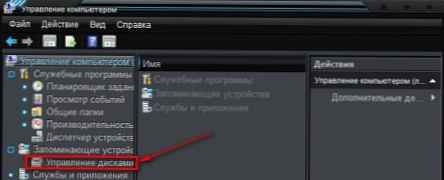 как да разделите твърд диск
как да разделите твърд диск
3) За такава картина ще се отвори. Имам всичко разделено според нуждите, така че може да е различно.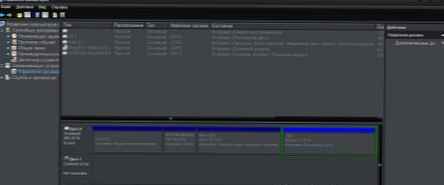 как да разделите твърд диск
как да разделите твърд диск
4) Тук трябва да изберете локално устройство (погледнете състоянието) или отгоре, или отдолу (принципът е същият, те просто се показват по различни начини). Щракваме върху него с RMB и избираме Стиснете тома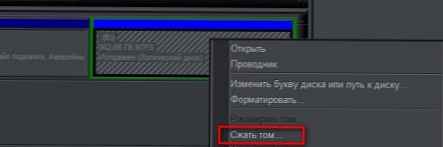 как да разделите твърд диск
как да разделите твърд диск
5) Изчакваме, докато системата определи количеството свободно пространство и я брои.
6) Ще се появи прозорец с изчисленото количество налично пространство. За редактиране в него е достъпно само полето Размер на сгъваемото пространство (MB). По принцип не е необходимо да редактирате друго. Но тук си струва да внимавате колко сте готови да вземете от диска, за да създадете друг в мегабайти.
След като решите за него - щракнете компрес. как да разделите твърд диск
как да разделите твърд диск
Няма да стискам, защото с мен всичко е наред. Но ще продължа статията със скрийншоти на други хора.
7) Изчакваме няколко минути Windows да компресира диска. Тогава отново ще се появи същият прозорец с управление на дискове, но ще се появи нов раздел - Безплатен и в таблицата под него ще бъде със зелена лента. Тук върху него и щракнете върху RMB и изберете в менюто Създайте обикновен том как да разделите твърд диск
как да разделите твърд диск
8) Отваря се съветникът за създаване на силен обем. В което се съгласяваме с поздрава, като първо кликнем още.
След това ще бъдете подканени да промените размера на силата на звука. Но не е необходимо да променяте нищо тук, защото вече няма да го правите, а посоченият размер е този, който сте посочили по време на компресията. Следователно щракнете още как да разделите твърд диск
как да разделите твърд диск
9) Изберете буквата за новия диск от предложения падащ списък и щракнете още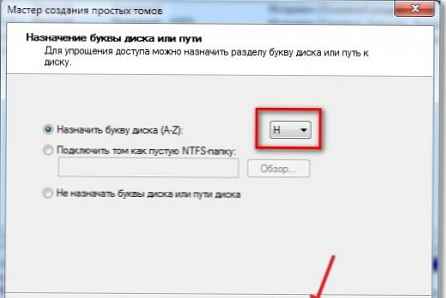 как да разделите твърд диск
как да разделите твърд диск
10) Това, което следва, вероятно е най-важната част. Трябва да форматирате диска и да го подготвите за включване. Препоръчва се да направите, както е показано на екрана по-долу. Само в полето Етикет на звука: можете да посочите своя собствена. Това ще бъде името на диска, можете дори да пишете с руски букви. как да разделите твърд диск
как да разделите твърд диск
11) Последният прозорец ще изброява всички параметри, които сте посочили в съветника. стиска Съставено и секцията е създадена.











